在Windows系统中设置自动备份,可以使用“文件历史记录”或“备份和还原”功能。打开“设置”,选择“更新和安全”,再进入“备份”。启用文件历史记录,选择要备份的驱动器并设置备份频率。对于“备份和还原”,选择“设置备份”,按照向导选择文件和备份位置,完成后即可自动定期备份数据,确保安全。
数据安全性已成为每个用户、企业和组织的一个重要议题,失去数据可能意味着重大的财务损失、业务中断甚至信誉危机。设置自动备份机制是保护重要数据的有效方式。弱密码将介绍如何在 Windows 系统中设置自动备份,以确保您的数据能够及时、安全地得到存储。
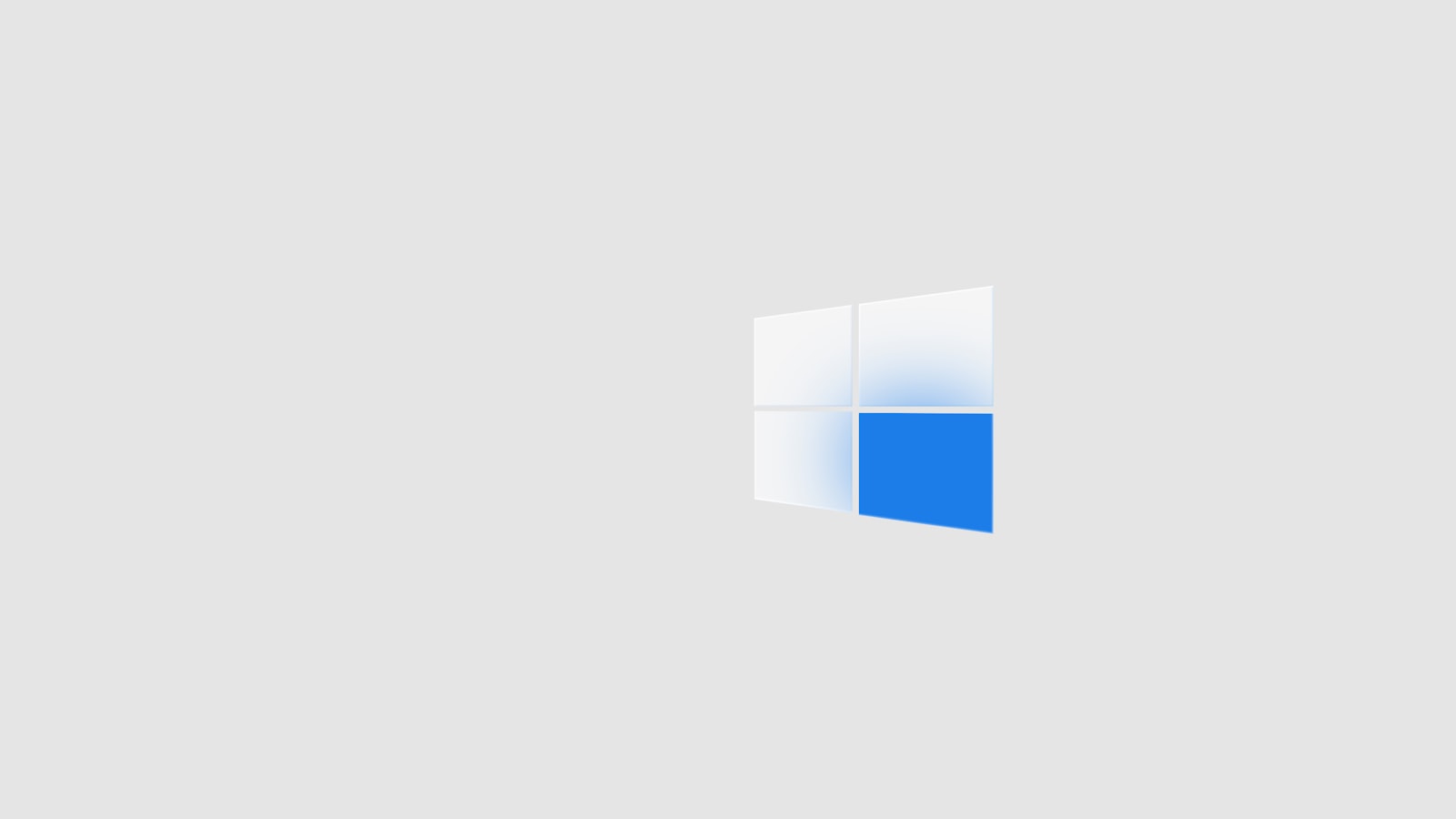
1. 了解备份的重要性
在深入讲解如何设置自动备份之前,首先要理解备份的意义和重要性。备份可以帮助您在以下几种情况下恢复数据:
- 系统故障:计算机出现问题或硬件损坏,导致数据无法访问。
- 人为错误:误删文件或重命名,导致重要数据丢失。
- 恶意软件攻击:病毒、勒索软件等恶意程序可能导致数据被破坏或加密。
- 自然灾害:如火灾、水灾、地震等意外事件可能损坏存储设备。
通过自动备份,可以减轻这些潜在风险对您的影响。
2. Windows 系统自带的备份工具
Windows 操作系统中自带了一些功能强大的备份工具,最常用的包括“文件历史记录”和“备份和还原”。
2.1 文件历史记录
文件历史记录是 Windows 8 及更高版本中引入的一项功能,旨在定期备份用户文件,并允许用户随时恢复到之前的版本。下面是如何设置文件历史记录的步骤:
- 连接外部存储设备:确保您已经连接了一个外部硬盘驱动器、USB 闪存驱动器或网络存储。
- 打开设置:点击“开始”按钮选择“设置”图标或者按下 Win + I 组合键。
- 进入更新与安全:在设置窗口中,点击“更新与安全”选项。
- 选择备份:在左侧菜单中选择“备份”,然后点击“添加驱动器”,选择您的外部驱动器作为备份目标。
- 启用文件历史记录:选择“自动备份我的文件”选项开启文件历史记录功能。您可以单击更多选项来自定义备份频率及需要备份的文件类型。
- 恢复文件:要恢复文件,您可以再次进入“备份”选项点击“进入文件历史记录”。在这里,您可以查看以前的版本并选择需要恢复的文件。
2.2 备份和还原(Windows 7)
虽然这个功能从 Windows 7 就开始提供,但在后来的版本中依然可用。它可以创建系统映像,备份文件和文件夹,并且可以按需恢复。设置步骤如下:
- 打开控制面板:在搜索框中输入“控制面板”并打开它。
- 选择备份和还原(Windows 7):在控制面板中找到并点击“备份和还原(Windows 7)”。
- 设置备份:单击“设置备份”,选择您的备份目标(即外部硬盘或网络位置)。
- 选择备份内容:您可以选择自动备份所有文件,或者手动选择需要备份的特定文件夹。
- 设置备份计划:设置备份的时间表,例如每日、每周或每月自动备份。
- 访问备份:当需要恢复文件时,再次进入“备份和还原(Windows 7)”,选择“恢复我的文件”进行恢复。
3. 第三方备份软件
除了 Windows 自带的工具外,市场上还有许多优秀的第三方备份软件,能够提供更丰富的功能和更高的灵活性。以下是一些受欢迎的备份工具:
- Acronis True Image:功能强大,不但支持文件备份,还支持完整系统克隆,方便恢复整个系统。
- EaseUS Todo Backup:界面友好,支持快速备份和定时备份,适合普通用户使用。
- Macrium Reflect:有免费的版本,适合对系统进行完整备份和恢复。
这些软件通常提供简便的设置向导,您只需按照指示进行操作即可完成自动备份的设置。
4. 数据加密与安全
在备份过程中,数据的安全性同样重要。为了防止未经授权的访问,建议对备份数据进行加密处理,使得只有通过正确的密码或密钥才能恢复数据。许多备份软件和 Windows 自身的加密功能(如 BitLocker)都可以有效保护存储在外部设备上的数据。
5. 定期验证备份
设置自动备份后,还需要定期验证备份的有效性。定期检查备份的完整性,确保备份文件能够成功恢复是维护数据安全的重要步骤。您还应该定期查看备份计划,以适应新的需求和变更,比如新添加的文件或文件夹。
6. 结论
数据的安全性直接影响到个人和企业的正常运营。通过在 Windows 系统中设置自动备份,可以显著降低数据丢失的风险。无论您是使用内置的“文件历史记录”和“备份和还原(Windows 7)”功能还是选择第三方备份软件,都应确保数据得到及时有效的保护。定期验证备份的有效性和安全性也十分重要。通过上述方法,您可以在数据安全上迈出重要的一步,维护关键数据的安全与完整性。






